
Tìm và thay thế văn bản trong Numbers trên máy Mac
Bạn có thể tìm kiếm các từ, cụm từ, số và ký tự cụ thể và tự động thay thế kết quả tìm kiếm bằng nội dung mới bạn chỉ định. Tất cả văn bản hiển thị trong bảng, hộp văn bản, hình và nhận xét trên tất cả trang tính đều được bao gồm trong tìm kiếm.
Numbers tìm kiếm kết quả của công thức nhưng không tìm kiếm bên trong công thức.
Tìm kiếm văn bản cụ thể
Bấm vào
 trên thanh công cụ, sau đó chọn Hiển thị Tìm & Thay thế.
trên thanh công cụ, sau đó chọn Hiển thị Tìm & Thay thế.Trong trường tìm kiếm, nhập từ hoặc cụm từ bạn muốn tìm kiếm.
Kết quả phù hợp được tô sáng khi bạn nhập văn bản.
Để tìm các từ khớp với cách viết hoa mà bạn chỉ định hoặc giới hạn kết quả tìm kiếm ở toàn bộ các từ bạn nhập, hãy bấm vào menu bật lên ở bên trái của trường tìm kiếm, sau đó chọn Cả từ hoặc Khớp viết hoa (hoặc cả hai).
Bấm vào nút mũi tên để tìm kết quả phù hợp tiếp hoặc trước.
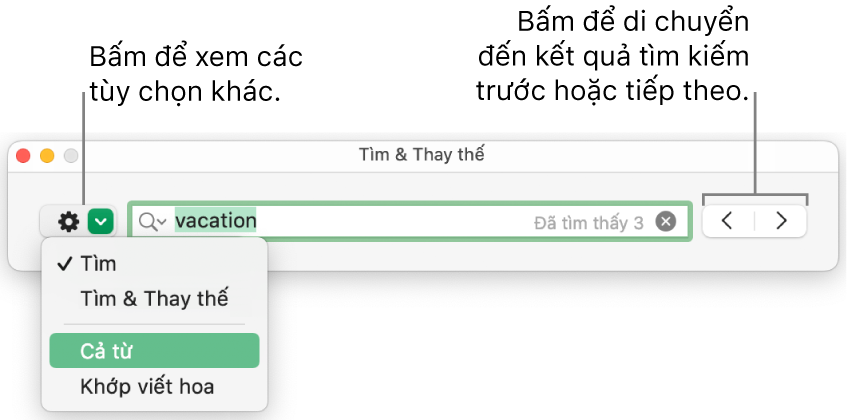
Khi tìm kiếm giá trị, Numbers chỉ đối chiếu các giá trị được hiển thị trong ô bảng, không phải giá trị ẩn hoặc công thức. Ví dụ: khi bạn đang tìm kiếm “1/2”, tìm kiếm “0,5” sẽ không tìm thấy kết quả phù hợp.
Để xem hoặc xóa các tìm kiếm gần đây, bấm vào kính lúp trong trường tìm kiếm.
Thay thế văn bản đã tìm thấy
Bấm vào
 trên thanh công cụ, sau đó chọn Hiển thị Tìm & Thay thế.
trên thanh công cụ, sau đó chọn Hiển thị Tìm & Thay thế.Bấm vào menu bật lên ở bên trái của trường tìm kiếm, sau đó chọn Tìm & Thay thế.
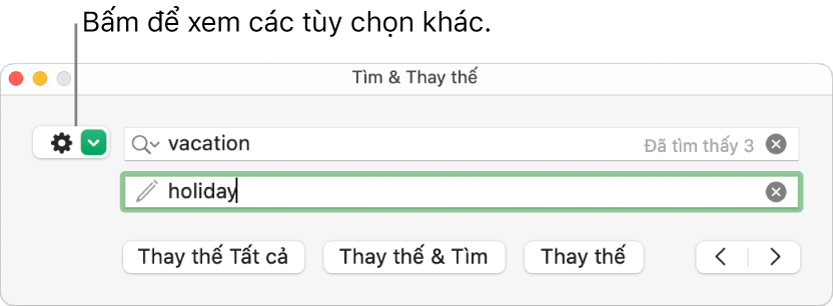
Bạn cũng có thể chọn các tùy chọn khác, chẳng hạn như Cả từ và Khớp viết hoa để tinh chỉnh tìm kiếm của mình.
Nhập từ hoặc cụm từ vào trường đầu tiên.
Khi bạn nhập văn bản, các kết quả phù hợp được tô sáng. Kết quả phù hợp đầu tiên được chọn và tô sáng bằng màu vàng.
Nhập từ hoặc cụm từ thay thế vào trường thứ hai.
Quan trọng: Nếu bạn để trống trường Thay thế, tất cả các trường hợp của văn bản sẽ bị xóa khi bạn thay thế văn bản đã tìm thấy.
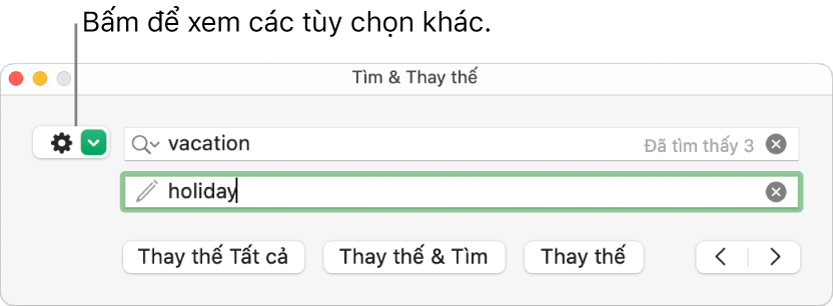
Sử dụng các nút ở cuối khung Tìm kiếm để kiểm tra và thay đổi các kết quả phù hợp:
Thay thế tất cả: Thay thế tất cả kết quả phù hợp bằng văn bản thay thế.
Thay thế & Tìm: Thay thế kết quả phù hợp đã chọn bằng văn bản thay thế và di chuyển đến văn bản tiếp theo.
Thay thế: Thay thế kết quả phù hợp đã chọn bằng văn bản thay thế nhưng không di chuyển đến văn bản tiếp theo.
Các mũi tên Trước và Tiếp: Di chuyển đến kết quả phù hợp trước hoặc tiếp theo mà không tạo ra thay đổi.
Trong ô bảng, việc thay thế giá trị sẽ cập nhật cả giá trị được hiển thị và giá trị ẩn. Ví dụ: nếu bạn thay thế “1/2” bằng “1/3”, giá trị ẩn sẽ thay đổi từ “0,5” thành “0,333333”.
Bạn không thể thay thế văn bản phù hợp trong các ô bảng chứa công thức.